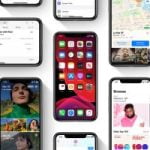تكنولوجيا – طرق مشاركة الصور والفيديو باستخدام AirDrop بدون واى فاى أو بلوتوث

البوكس نيوز – تكنولوجيا – نتحدث اليوم حول طرق مشاركة الصور والفيديو باستخدام AirDrop بدون واى فاى أو بلوتوث والذي يثير الكثير من الاهتمام والجدل عبر مواقع التواصل الاجتماعي وكما سنتناول بالتفصيل حول طرق مشاركة الصور والفيديو باستخدام AirDrop بدون واى فاى أو بلوتوث، وتعد هذا المقالة جزءًا من سلسلة المقالات التي ينشرها البوكس نيوز بشكل عام.
كيفية مشاركة الملفات باستخدام البيانات المحمولة لـ AirDrop
فيما يلي الخطوات التي يتعين عليك اتباعها لمشاركة الملفات بدون Wi-Fi أو Bluetooth
1- افتح تطبيق الإعدادات على جهاز iPhone أو iPad.
2- اضغط على “عام”.
3- قم بالتمرير لأسفل وانقر على “AirDrop”.
4- ضمن قسم “خارج النطاق”، قم بالتبديل إلى المفتاح الموجود بجوار “استخدام البيانات عبر المحمول”.
5- كرر هذه العملية على جهاز المستلم للتأكد من تكوين كلا الجهازين لعمليات النقل عبر AirDrop المحمول.
6- بدء عمليات نقل AirDrop عبر الهاتف المحمول.
7- بمجرد تمكين البيانات عبر الهاتف المحمول لـ AirDrop، ابدأ عملية نقل AirDrop كما تفعل عادةً.
إذا انتقلت خارج نطاق Wi-Fi أثناء النقل، فسيستمر الملف في النقل بسلاسة باستخدام البيانات عبر المحمول، بشرط أن يكون لدى كلا الجهازين اتصال محمول قوي.
قد تكون سرعة النقل أبطأ قليلاً عند استخدام البيانات الخلوية، ولكن راحة مشاركة الملفات دون انقطاع تفوق أي تباطؤ محتمل.
أشياء لتأخذها بالحسبان
انتبه إلى استخدامك للبيانات عبر المحمول، حيث أن الملفات الأكبر حجمًا ستستهلك المزيد من البيانات.
إذا كانت لديك خطة بيانات غير محدودة، فيمكنك الاستمتاع بعمليات نقل عبر AirDrop عبر الهاتف المحمول دون القلق بشأن رسوم البيانات.
إذا كانت لديك خطة بيانات محدودة، ففكر في قصر AirDrop المحمول على الملفات الأصغر حجمًا أو استخدم Wi-Fi كلما أمكن ذلك.
يجب أن يعمل جهاز آيفون الخاص بك بنظام التشغيل iOS 17.1 أو إصدار أحدث.
وفي نهاية مقالتنا إذا كان لديك أي اقتراحات أو ملاحظات حول الخبر، فلا تتردد في مرسلتنا، فنحن نقدر تعليقاتكم ونسعى جاهدين لتلبية احتياجاتكم وتطوير الموقع بما يتناسب مع تطلعاتكم ونشكرًكم علي زيارتكم لنا، ونتمنى لكم قضاء وقت ممتع ومفيد معنا.